- Autor Jason Gerald [email protected].
- Public 2024-01-11 03:48.
- Naposledy zmenené 2025-01-23 12:44.
Je vo vašom Samsung Galaxy S3 niečo, čo chcete uložiť a poslať svojim priateľom? Zachytenie obrazovky je perfektný spôsob, ako to dosiahnuť. Prejdite nadol na krok 1, aby ste začali vedieť, ako snímať obrazovky.
Krok
Metóda 1 z 2: Ručné zachytenie obrazovky

Krok 1. Na zachytenie obrazovky S3 stlačte súčasne tlačidlá napájania a domov
Budete počuť cvaknutie fotoaparátu, ktoré naznačuje, že obrazovka bola úspešne zachytená a uložená do fotogalérie.
Metóda 2 z 2: Používanie Motion v systéme Android 4.0
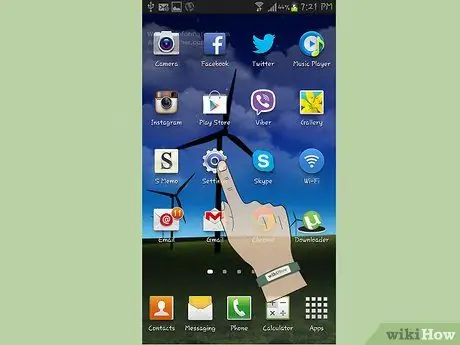
Krok 1. Spustite aplikáciu Nastavenia
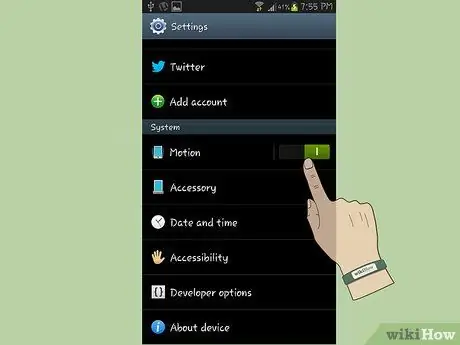
Krok 2. Klepnite na Pohyb
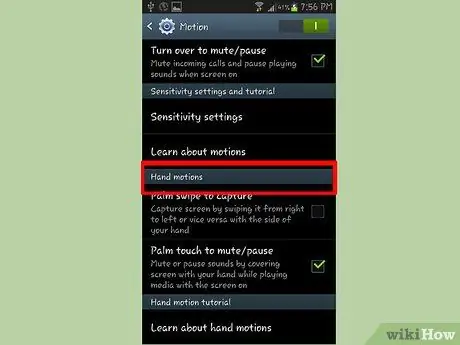
Krok 3. Prejdite nadol, kým nenájdete „Hand Motion
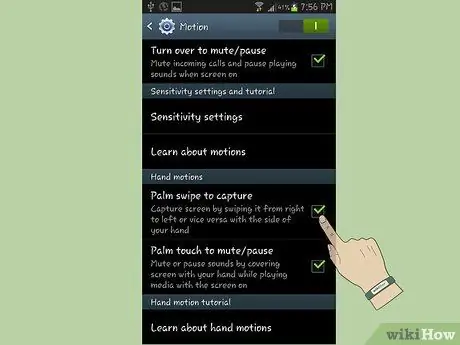
Krok 4. Vyberte „Palm Swipe to Capture“a začiarknite políčko
Zavrieť ponuku.

Krok 5. Položte ruku vodorovne na okraj obrazovky a potom na ňu posuňte
Budete počuť cvaknutie fotoaparátu, ktoré naznačuje, že obrazovka bola úspešne zachytená a uložená do fotogalérie.






